Với nhu cầu sử dụng ổ đĩa ảo của người dùng ngày càng phổ biến hơn. Đặc biệt hơn khi có rất nhiều cách để tạo ổ đĩa ảo. Nhưng cách tạo ổ đĩa ảo bằng Ultraiso vẫn là sự lựa chọn hàng đầu của nhiều người. Do đó, Techcare – Sửa chữa laptop Đà Nẵng xin giới thiệu đến các bạn cách sử dụng phần mềm tạo ổ đĩa ảo UltraISO đơn giản nhất. Hãy theo dõi ngay sau đây nhé!!
Contents
Giới thiệu về phần mềm tạo ổ đĩa ảo Ultraiso
Ultraiso là một phần mềm được phát hành bởi nhà sản xuất EZB Systems. Đây là một phần mềm được sử dụng dành cho Microsoft Windows thực hiện quá trình tạo, chỉnh sửa hay chuyển đổi giữa những file ảnh ISO dành cho đĩa quang.

Hiện nay, phần mềm Ultraiso còn được người dùng chuyên sử dụng để tạo ổ đĩa ảo cho laptop. Để biết được cách sử dụng phần mềm tạo ổ đĩa ảo UltraISO như thế nào? Các bạn hãy tiếp tục theo dõi những chia sẻ từ sửa chữa laptop Techcare sau đây nhé!
Xem thêm: Khắc phục ổ C bị đầy win 10
Cách sử dụng phần mềm tạo ổ đĩa ảo UltraISO
Bước 1: Tải và cài đặt phần mềm UltraISO trên máy tính
Trước hết, các bạn hãy tìm kiếm phiên bản mới nhất của phần mềm UltraISO và tải về máy tính.
Khi các bạn đã thực hiện quá trình cài đặt thành công. Tại phần Computer của các bạn sẽ hiển thị một ổ đĩa mới. Nhưng ổ đĩa này lại không giống so với các ổ đĩa CD thật. Các bạn sẽ dễ dàng nhận ra khi quan sát rõ hơn. Khi bạn thấy có ổ đĩa mới hiển thị, có nghĩa là bạn đã tiến hành tạo ổ đĩa ảo đúng cách.
Bây giờ, hãy thực hiện bước tiếp theo như sau:
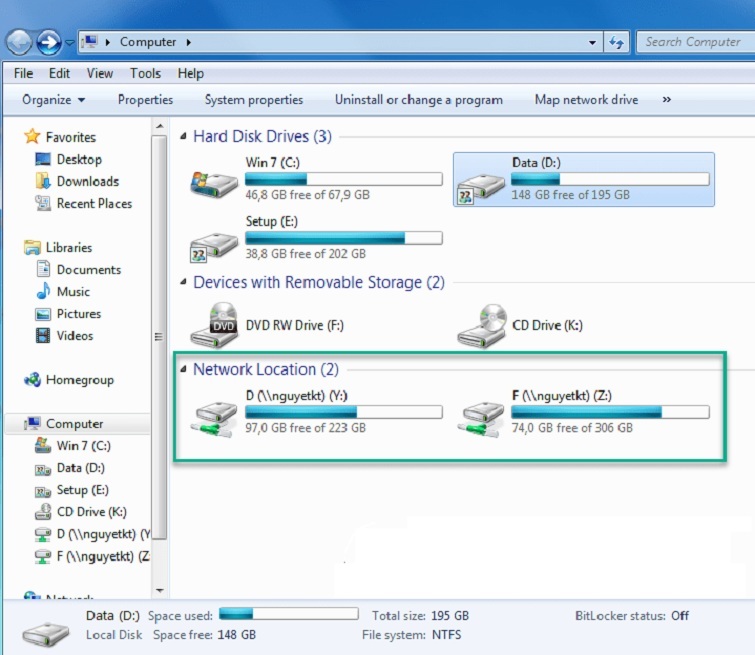
Bước 2: Sử dụng ổ đĩa ảo khi đọc file ISO trên máy tính
Có một số người dùng mặc dù sau khi tải và cài đặt phần mềm tạo ổ đĩa ảo UltraISO nhưng không biết cách mở như thế nào. Vậy cách mở phần mềm UltraISO được thực hiện ra sao?
Bạn hãy click đúp chuột lên biểu tượng của phần mềm UltraISO ở bên ngoài màn hình Desktop. Sau đó, bạn lần lượt nhấn vào Tool >> Mount to Virtual Drive. Hay đơn giản hơn là bạn hãy nhấn vào phím F6 trên bàn phím laptop.

Bước 3: Thông báo Virtual Drive
Khi trên màn hình máy tính có hiển thị thông báo Virtual Drive. Các bạn chỉ cần nhấn chuột vào biểu tượng 3 dấu chấm.
Bước 4: Chọn đường dẫn
Lúc này, các bạn hãy di chuyển đến vị trí lưu file .iso rồi bạn chọn vào file này. Nhấn Open để tiếp tục.
Bươc 5: Mount
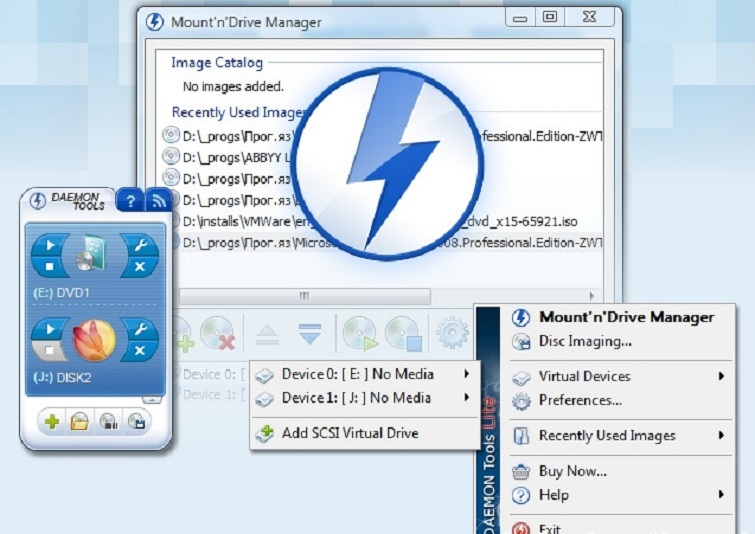
Bạn chọn vào Mount. Có trường hợp máy sẽ bị đơ mỗi khi các bạn nhấn vào Mount. Do đó, bạn hãy chờ đợi trong giây lát rồi nhấn nút Close.
Bước 6: Kiểm tra kết quả
Cuối cùng, các bạn hãy trở lại Computer. Khi các bạn kiểm tra lại thì bạn sẽ thấy ổ đĩa CD Drive mới đó đã hiển thị ổ đĩa Hiren Boot. Có nghĩa là các bạn đã thực hiện Mount đĩa ảo bằng phần mềm UltraISO thành công.
Như vậy là các bạn đã được phép sử dụng ổ đĩa ảo bình thường. Cách sử dụng cũng không có sự biệt so với ổ đĩa khác trên máy tính.
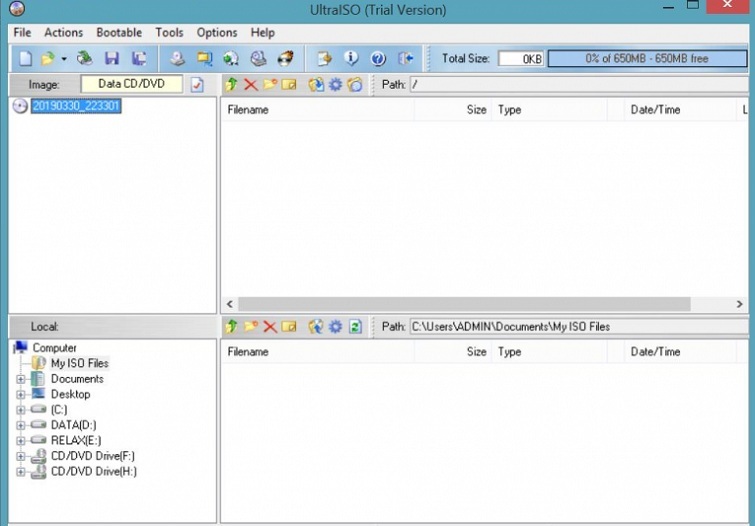
Xem thêm: Cách chia ổ đĩa win 10
Lý do nên sử dụng phần mềm tạo ổ đĩa ảo UltraISO là gì?
Hiện nay, có rất nhiều người dùng chọn phần mềm UltraISO này khi muốn tạo ổ đĩa ảo. Lý do nên sử dụng phần mềm tạo ổ đĩa ảo UltraISO là gì? Cụ thể như sau:
- Đây là một phần mềm rất đơn giản, dễ sử dụng.
- Người dùng được phép chỉnh sửa trực tiếp file *.iso, trích xuất những tập tin từ file iso sang ổ đĩa ảo một cách trực tiếp,…
- Hay các bạn có thể thực hiện đặt thuộc tín ẩn đối với tập tin,…

Xem thêm: Hướng dẫn format ổ cứng
Hướng dẫn cách tạo ổ đĩa ảo bằng Ultraiso trên máy tính đơn giản nhất
Bạn muốn tạo ổ đĩa ảo trên máy tính để hỗ trợ cho việc chứa file ISO tiện lợi hơn. Tuy nhiên, bạn không biết cách thực hiện như thế nào? Vậy hãy theo dõi Hướng dẫn cách tạo ổ đĩa ảo trên máy tính đơn giản nhất đến từ Techcare ngay sau đây nhé!
Bước 1: Sau khi bạn đã tải và cài đặt Ultraiso trên máy tính thành công. Phần mềm sẽ tự động tạo một ổ đĩa ảo trên máy tính như hình bên dưới.
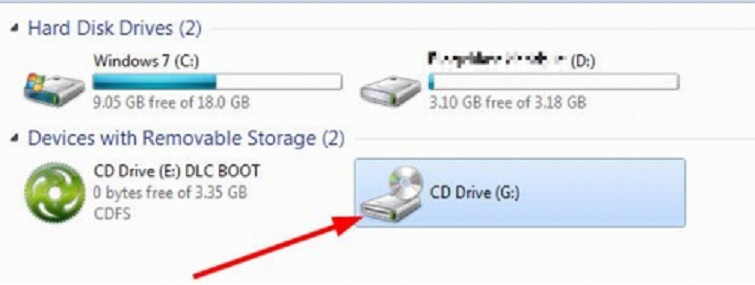
Bước 2: Khi bạn mở phần mềm Ultraiso, cửa sổ làm việc của phần mềm sẽ hiển thị như sau:
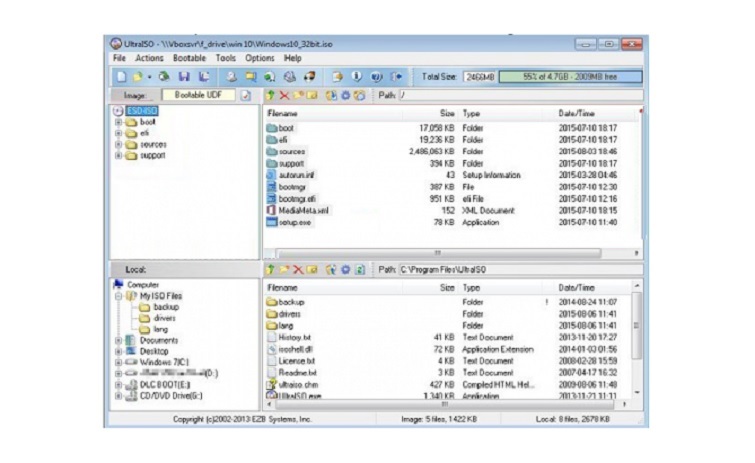
Mặc định Ultraiso sẽ tạo sẵn 1 ổ đĩa ảo cho máy tính. Đối với trường hợp bạn cần tạo thêm ổ đĩa ảo khác, hãy thực hiện theo các thao tác như sau:
Bước 3: Tại giao diện chính của phần mềm Ultraiso, bạn lần lượt chọn vào Options >> Configuration… Khi cửa sổ mới xuất hiện, bạn chọn vào Tab Virtual Drive. Tại đây, hãy chọn số lượng ổ đĩa ảo bạn cần tạo. Hãy lưu ý là ổ đĩa ảo tối đa mà bạn được tạo là 8.
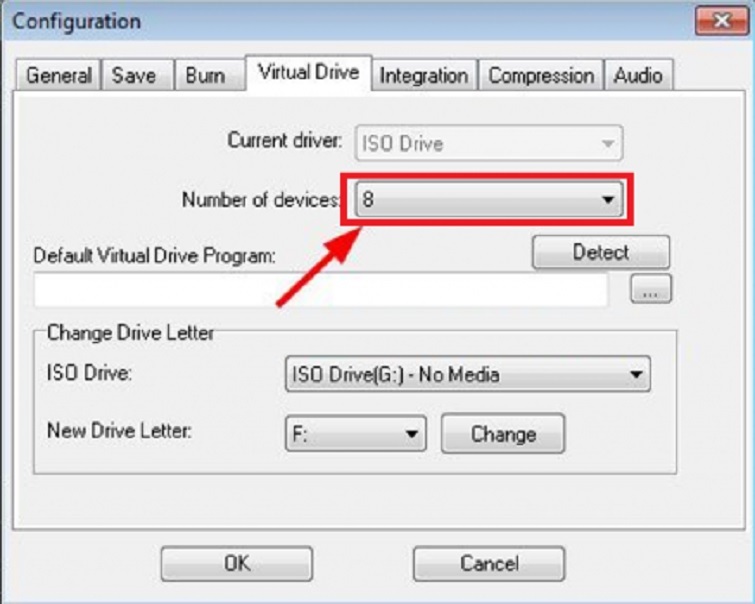
Ngay sau đó, kết quả 8 ổ đĩa ảo được tạo trên máy tính sẽ hiển thị.
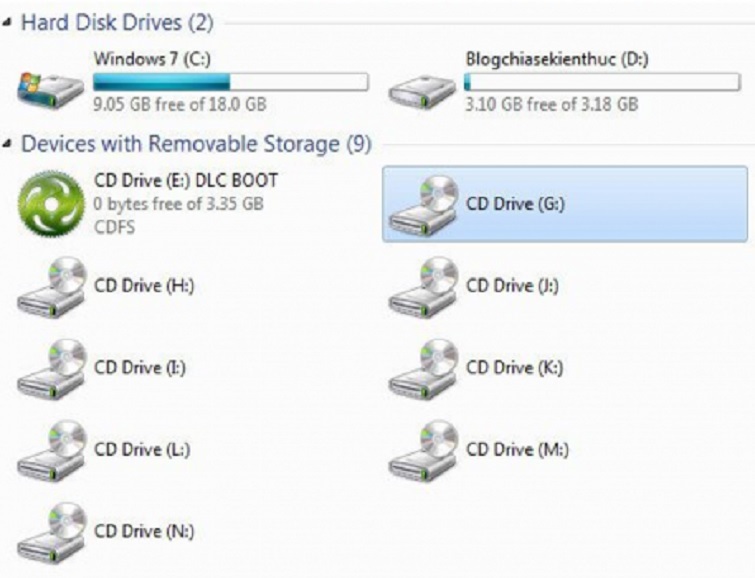
Cách xóa ổ đĩa ảo bằng Ultraiso
Như đã được hướng dẫn ở trên, cách tạo ổ đĩa ảo bằng phần mềm Ultraiso vô cùng đơn giản. Bên cạnh đó, việc xóa ổ đĩa ảo trên máy tính cũng đơn giản không kém. Bạn chỉ cần vào giao diện của Ultraiso. Sau đó, lần lượt chọn Configuration… >> tab Virtual Drive >> Chọn None tại mục Number of devices là được.
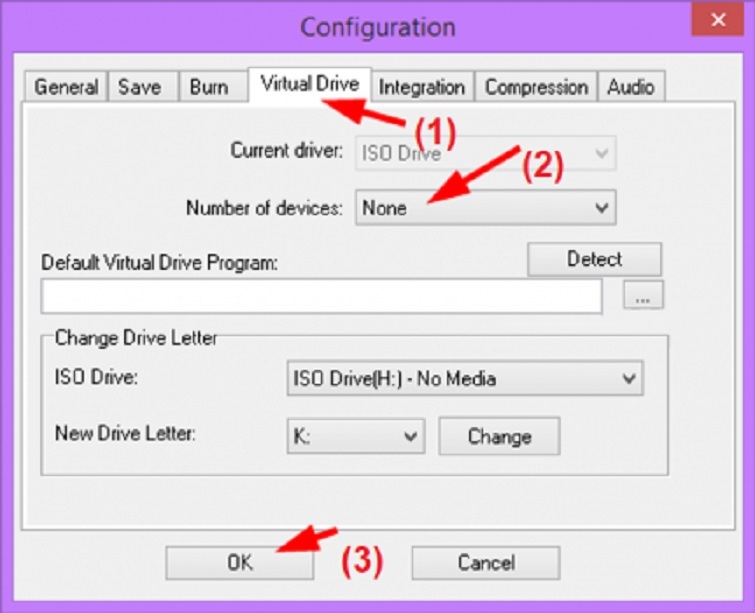
Trên đây chính là Cách sử dụng phần mềm tạo ổ đĩa ảo UltraISO mà Techcare – Hệ thống sửa chữa laptop Đà Nẵng Techcare đã gợi ý đến các bạn. Hy vọng với những chia sẻ này đã giúp các bạn sử dụng phần mềm UltraISO và tạo ổ đĩa ảo thành công nhé! Chúc các bạn thực hiện thành công!
